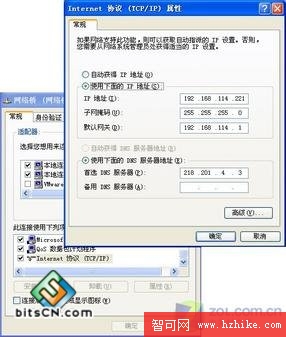局域網中新增了一台客戶機,但集線器端口已接滿,為一台電腦增加集線器太不合算。怎麼辦?Windows XP的“網橋”功能就派上用場了,不過需要一個前提條件,就是局域網中必須有一台安裝了雙網卡的Windows XP系統客戶機。下面介紹具體實現方法:
為了容易區分說明對象,以下將裝了雙網卡的客戶機稱為“客戶A”,新增的那台客戶機稱為“客戶B”,具體連接和設置方法如下:
假設局域網使用的網段為192.168.0.x。
首先確保“客戶A”能夠訪問局域網上的資源和Internet,並配置好雙網卡,其中連接到集線器的網卡IP地址為192.168.0.1,連接到“客戶B”網卡IP地址為192.168.0.2。打開“網絡和撥號連接”,將原先連接局域網的“本地連接”重命名為“本地連接-主機”,將另一“本地連接”重名為“本地連接-客戶”,然後用雙絞線(雙機直聯的方式)將“本地連接-客戶”對應的網卡和“客戶B”機上的網卡直接連起來。
接下來在“客戶B”機上設置網絡屬性,指定一空IP地址和“計算機名”,如IP地址為:192.168.0.3 ,計算機名為:客戶B,其他設置如“子網掩碼”、“默認網關”、“DNS服務器”和“客戶A”機的設置相同。
現在如果“客戶A”和“客戶B”能夠互相訪問資源,那麼就說明已經成功一半了,接下來需要做的就是用Windows XP的“網橋”將“本地連接-主機”和“本地連接-客戶”連接起來。
在“客戶A”機上進入“網絡和撥號連接”窗口,選中“本地連接-客戶”和“本地連接-主機”單擊右鍵,點擊右鍵菜單中的“網橋”命令,系統開始給這兩個連接進行橋接,如果以上設置一切正確,此時橋接會成功啟用。現在就會出現一個“網絡橋”的圖標。鼠標右鍵點擊圖標選擇“屬性”,在“Internet協議(TCP/IP)”屬性中設置IP屬性(如圖)。比如:192.168.0.4。好了,現在“客戶B”機也可訪問局域網其它電腦和Internet了,至此實現了在局域網中雙機共用一Hub端口共享上網。